Comment éviter le passage des tickets en Réponse Client par un connecteur mail AUTOTASK sur réponse d'absence d'un client
La bonne pratique consiste à le gérer au niveau Microsoft 365 car le connecteur mail AUTOTASK ne sait pas le prendre en compte.
Se connecter sur le portail de gestion de Microsoft 365 admin center et dans le volet de gauche sur Admin centers > Exchange pour afficher l'Exchange Admin Center.
Dans le menu Mail Flow > Rules faire un clic sur + Add a rule puis Create a new rule
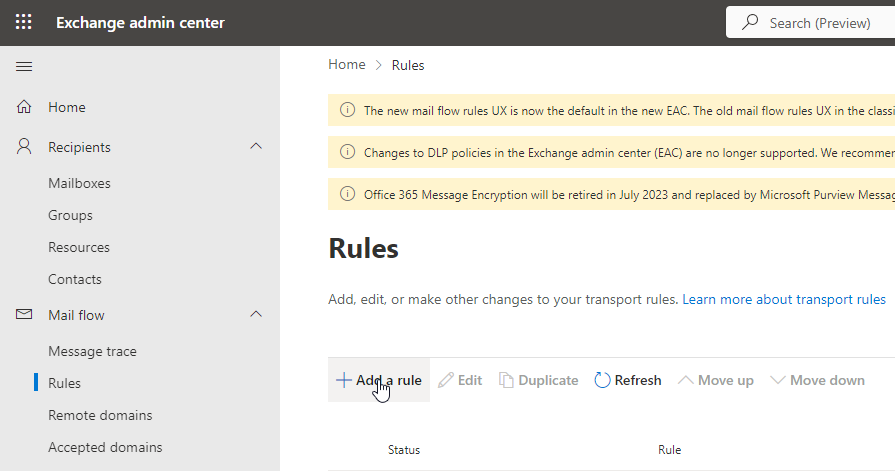
Remplir les informations suivantes :
- Name = Filtrage réponse auto sur BOITE SUPPORT
- Apply this rule if The Recipent is this person [Choisir votre boite mail support]
- Faire un clic sur le bouton +Add Condition
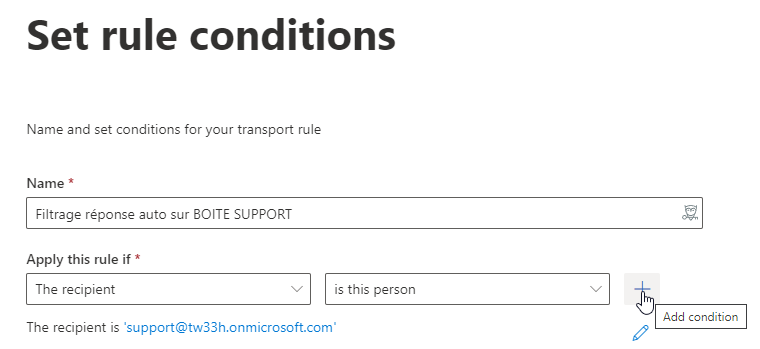
- And the message properties include the message type Automatic reply
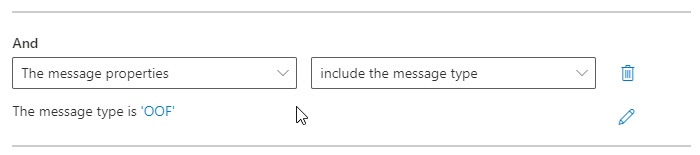
- Do the following Block the message / Delete the message without notifying
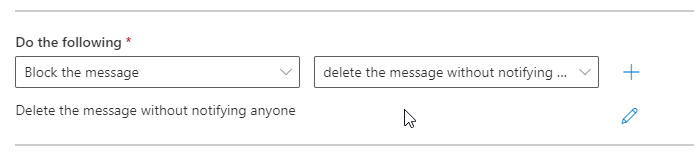
On ne défini rien dans Except if. Faire Next
A l'étape Set Rule Settings définir le Rule mode sur Enforce et l'Activate this rule à la date d'aujourd'hui puis faire Next.
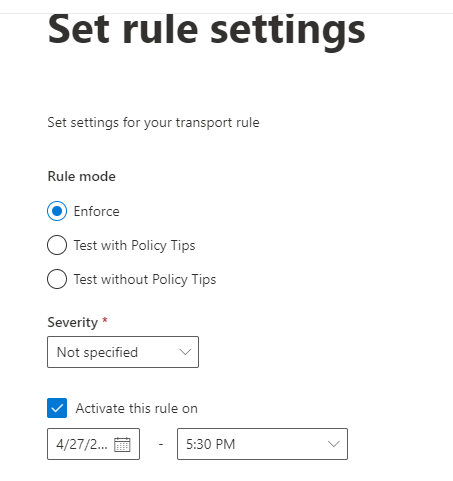
Relire le paramétrage et finir par un clic sur Finish et enfin Done
Votre règle de filtrage est créer mais pour le moment inactif : Disabled

Pour faire l'activation de la règle, faire un clic sur Disabled puis de placer les curseurs du menu Enable or disable rule sur Enabled
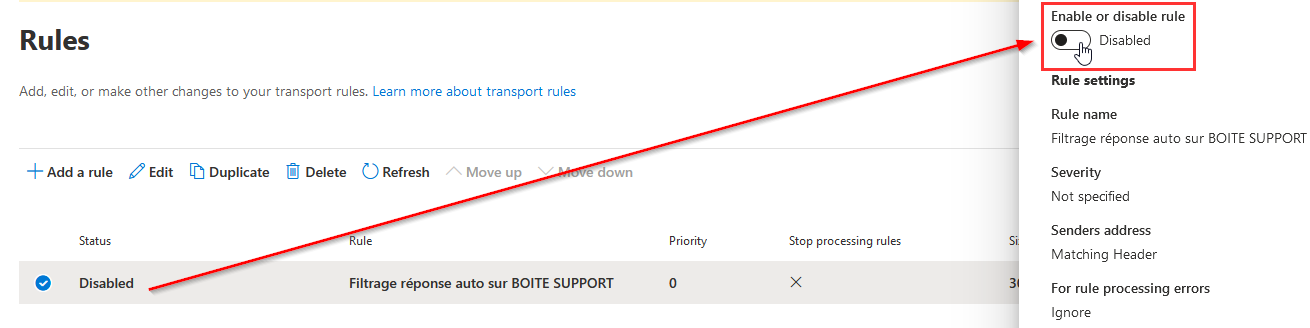
Votre règle est créée et active, reste à faire le test de bon fonctionnement.
Plan de test du bon fonctionnement du paramétrage :
- Faire l'activation d'un message d'absence sur votre adresse email ;
- Faire un mail à la boite de support qui est redirigé vers Autotask ;
- Si c'est activé, Autotask va répondre sur la réception de votre mail avec un modèle de mail ;
- Le système de messagerie va émettre automatiquement un mail automatique d'absence en réponse ; le mail ne doit pas être reçu par Autotask car bloquer par le système de messagerie avec la régle.
- Dans le flux d'activité du ticket Autotask, il n'y a pas votre message d'absence.
